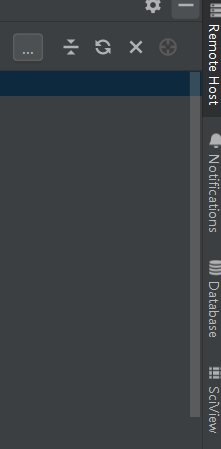- 1CCF-CSP真题《202303-2 垦田计划》思路+python,c++满分题解_csp202303-2
- 2Linux下修改密码复杂度
- 3Android 在线查看、修改 Settings 等值的方法_settings.global.getint
- 4Vue的生命周期-销毁阶段_vue 销毁
- 5Linux常用操作命令_linux操作命令
- 6C语言:指针,指针与数组_09-01-03 结构体指针分数 5入门作者 于延单位 哈尔滨师范大学分析以下代码,理解结
- 7[计算机毕设]基于java+web的校园二手平台系统设计与实现(项目报告+答辩PPT+源代码+数据库)_基于java毕业设计源代码加论文加答辩模板和答辩ppt
- 8Python安装和导入cv库_python import cv
- 9SpringBoot2.7.x 添加防止表单重复提交
- 10Android界面设计 购房贷款计算器界面设计_android:java已知购房贷款界面如图4所示。请为界面中相应视图组件添加上事件处理
利用pycharm调试ssh远程程序,并实时同步文件_pycharm ssh远程调试
赞
踩
或许你的服务器由于设置问题,不能通过Vscode进行远程调试python程序,那么本篇文章提供了利用pycharm远程调试程序的方法,且使用的编译器可以是服务器中的虚拟环境的编译器,可以实时同步本地与服务器的文件内容。希望对你能够有所帮助~
1.新建项目
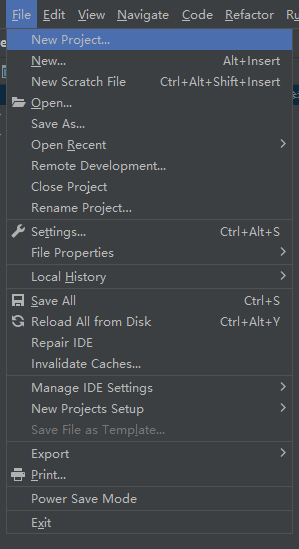
2.配置远程链接
(1)首先,通过Tools->Deployment->Configuration点击进入配置窗口。
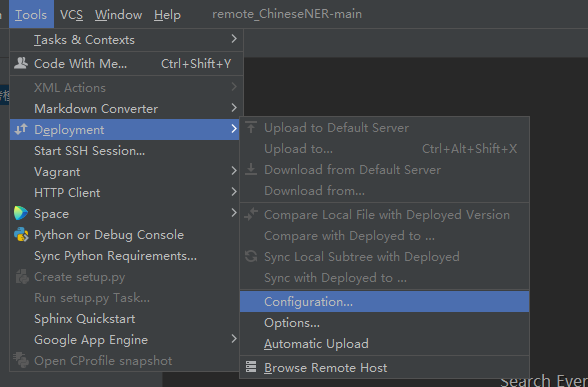
(2)首先对Connection中的内容进行设置,这里配置的是服务器信息。
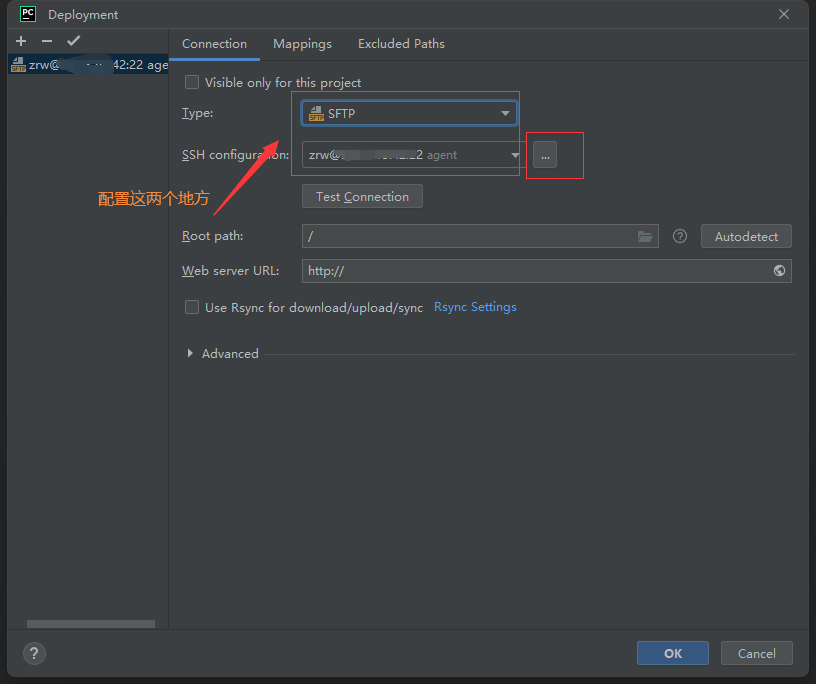
点击...按钮,进入界面输入你服务器的用户名(Username)以及服务器地址(Host)。
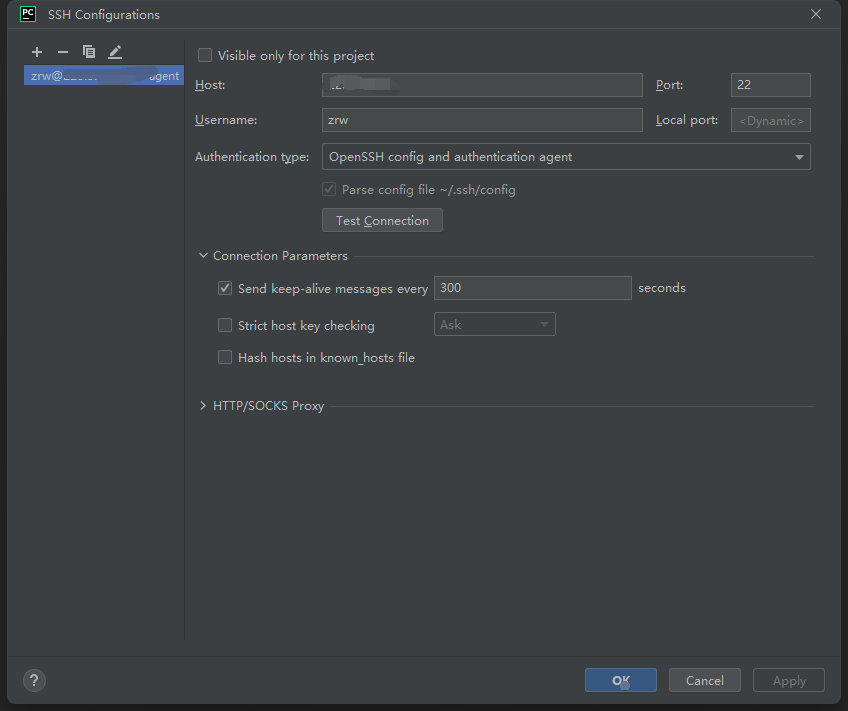
可以简单测试一下是否连通了。
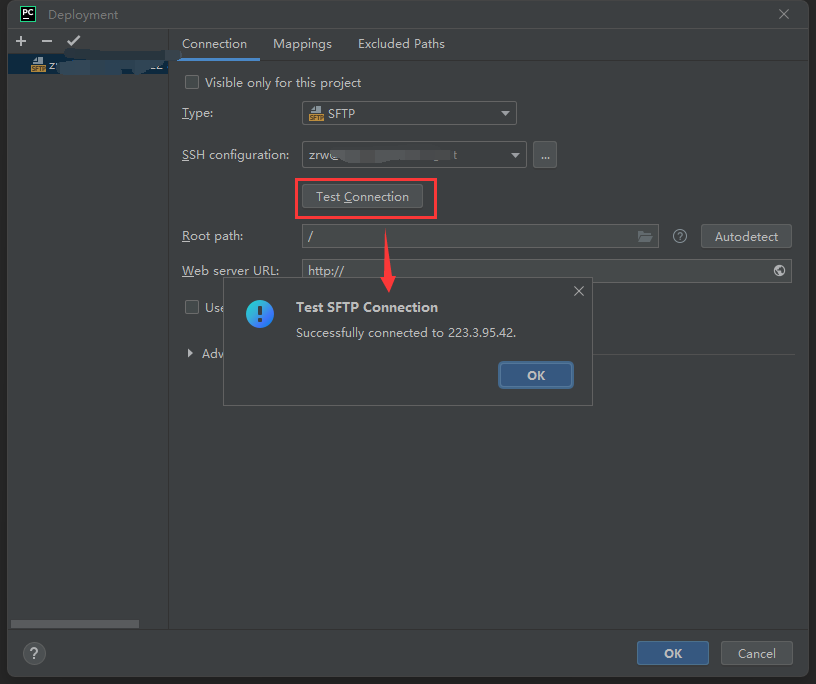
(3)其次,对Mappings中的内容进行设置,这里配置的是本地调试位置和远程项目位置。
其中本地调试位置(Local path)是项目创建是自动生成的,而远程项目位置(Development path)记得一定要自己填写上你准备调试的项目的文件路径。
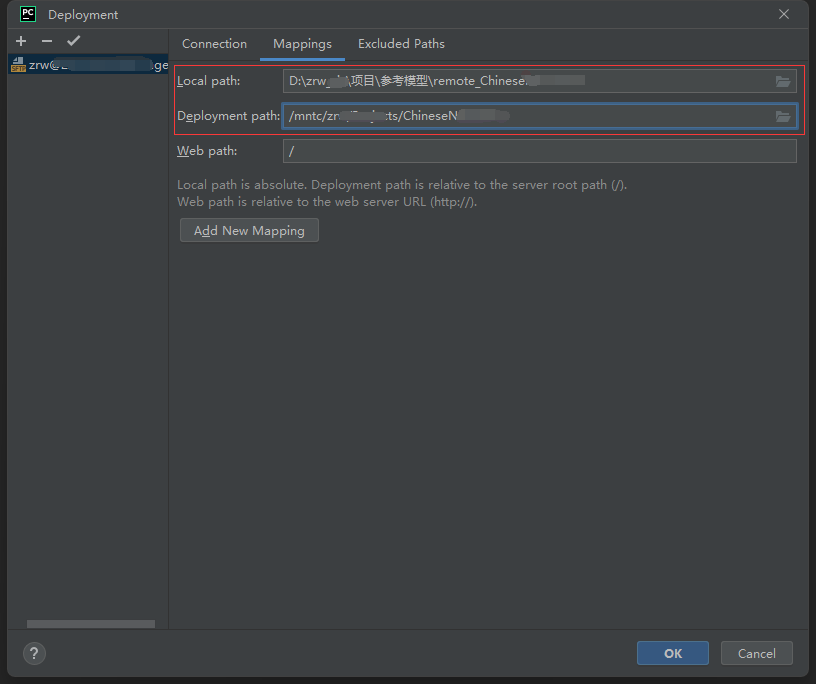
3.选择解释器
(1)点击File->Settings,为项目配置远程解释器。
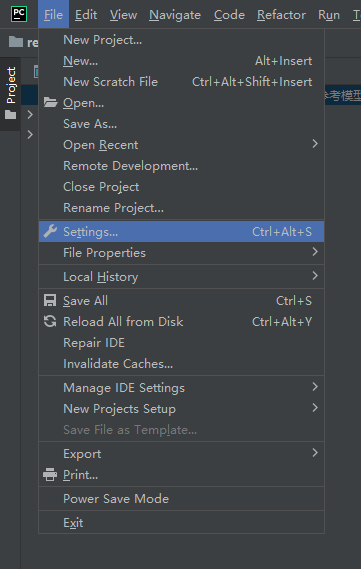
(2)选择Add Interpreter->On SSH,进入添加界面。
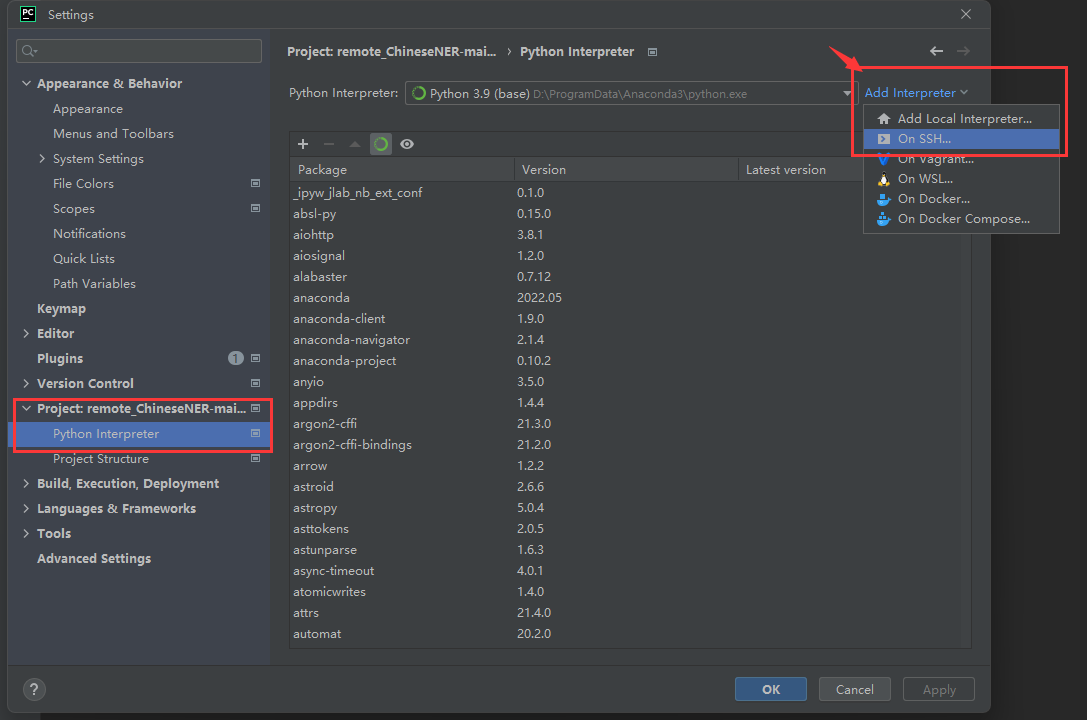
(3)找到刚刚配置好的,添加即可,点击Next。
注意注意注意:每远程调试一个新的项目,一定要重新创建一个链接并根据新创建的链接重新配置一个新的解释器,不然会报错!(即每远程调试一个新的项目,就重复一遍以上的步骤。)
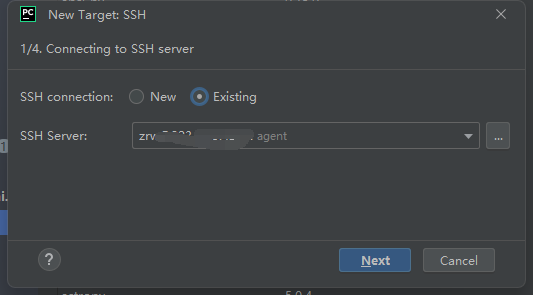
链接过程… …, 点击Next。
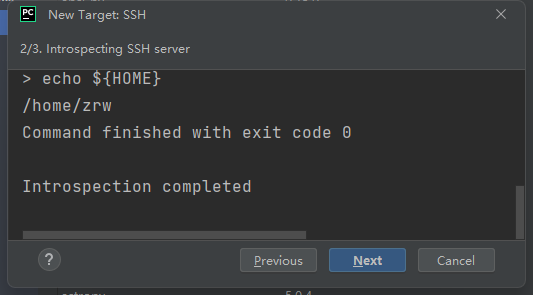
(4)正式添加服务器的远程解释器!
注意一:添加的解释器路径,一定要正确哈,是你想使用的虚拟环境的路径下的python.exe程序。
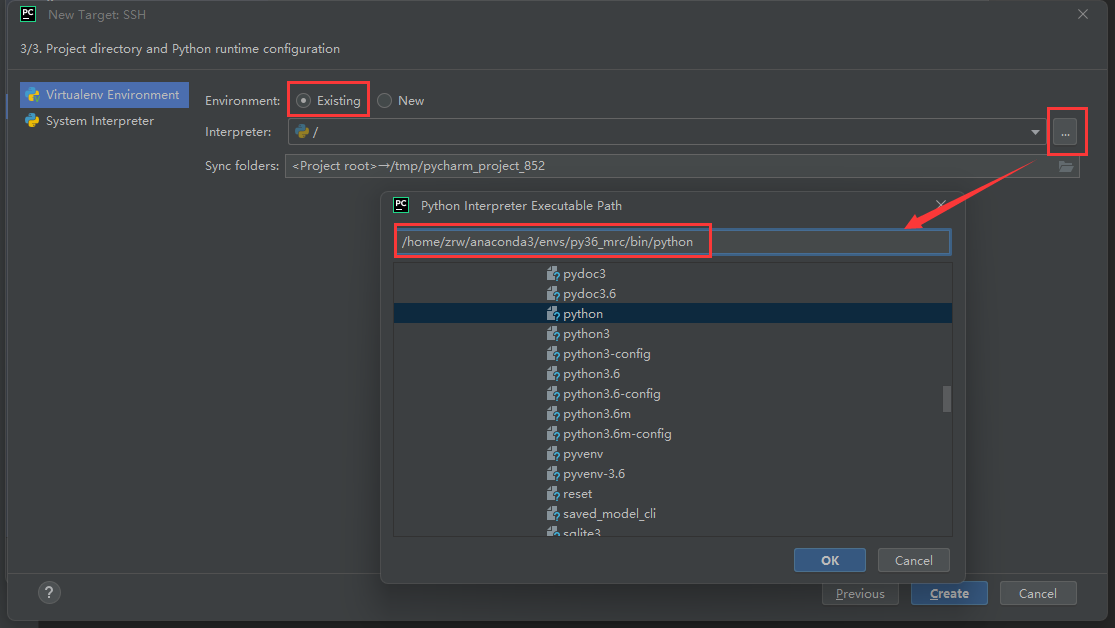
注意二:添加同步文件夹位置,必须通过点击这个文件夹一样的符号添加才可以,手动输入在Sync folders的路径是没有用的。没有问题点击OK即可。
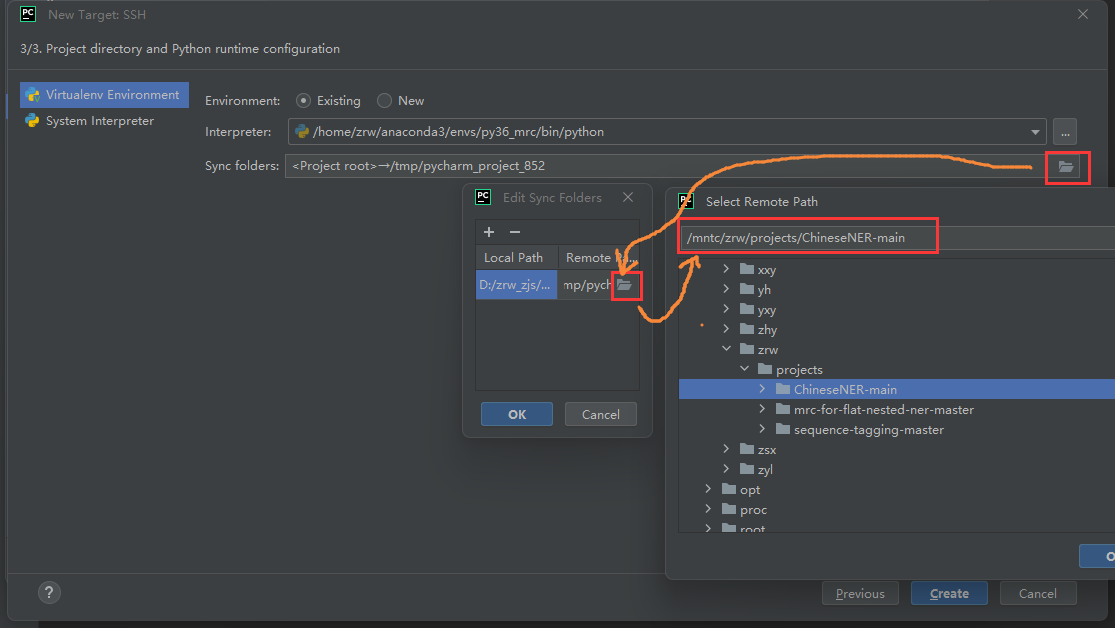
4.令文件实时同步
为保证在调试过程中,我们对文件进行了修改后服务器也能随之改变内容。因此,我们在这里设置文件是实时同步修改的。即在本地的pycharm修改后,服务器是同步修改的,反之亦然。
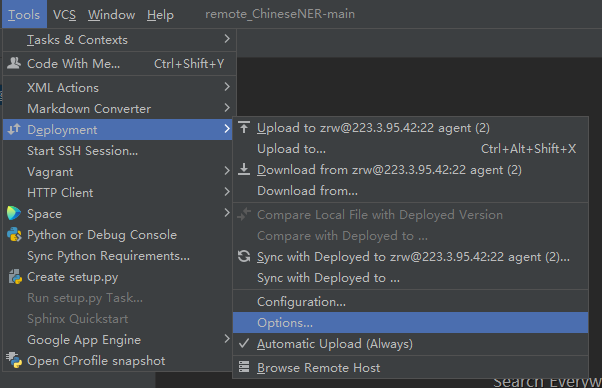
选择Always即可。
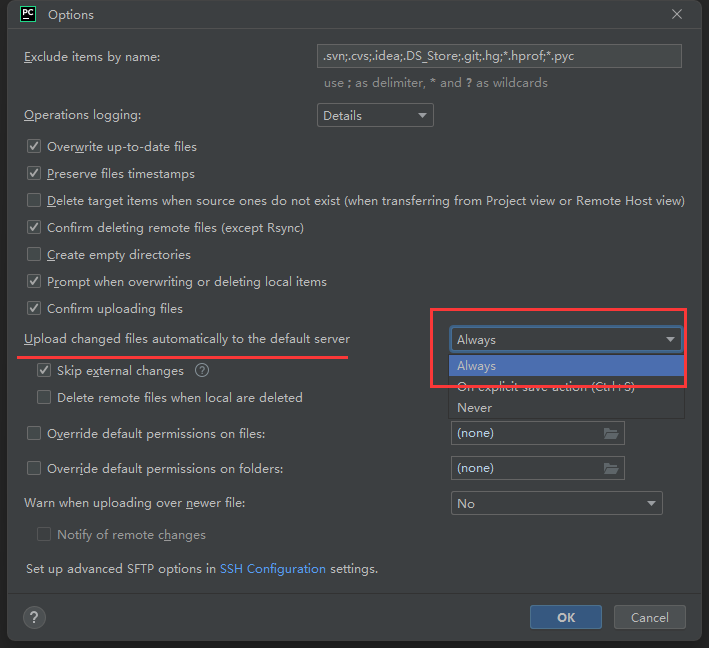
5.确认是否同步成功
可以看到,进入这个目录后,是绿色的条条,说明是同步成功啦。
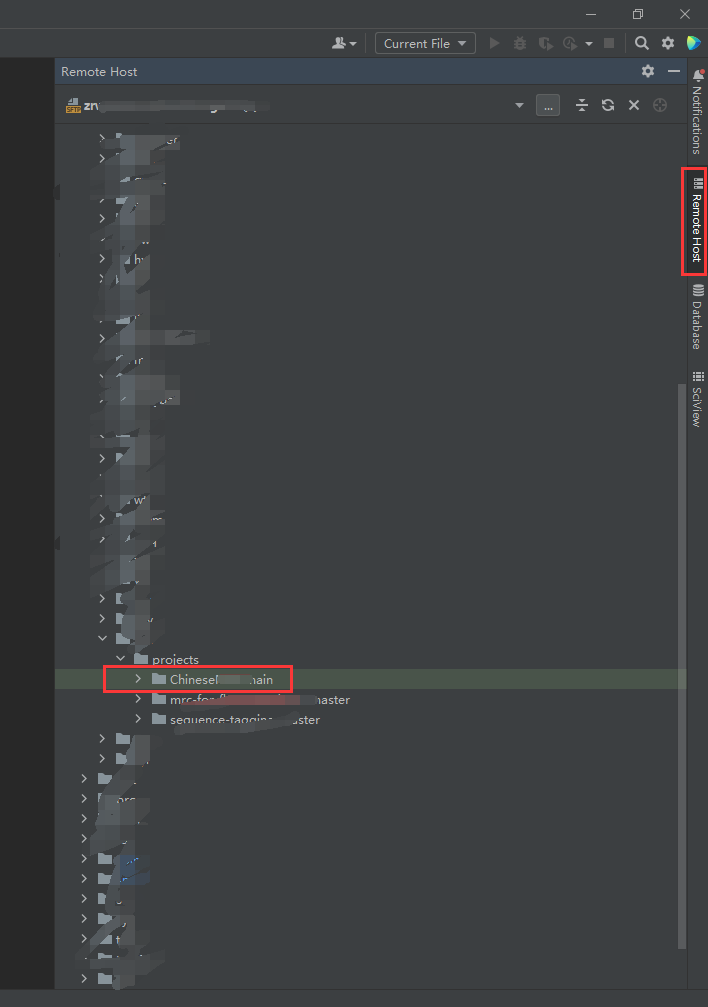
6. 把服务器的内容下载到本地
选中同步的项目,点击鼠标右键Download from here。
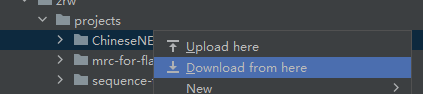
7. 如何打开 Remote Project Tab
通过点击 Tools | Deployment | Browse Remote Host 或者 View | Tool Windows | Remote Host from the main menu.